在使用笔记本电脑的过程中,硬盘可能会出现故障或容量不足的情况,这时候就需要更换一个新的硬盘并重新安装系统。本文将详细介绍如何给笔记本安装新硬盘并安装系...
2025-08-09 142 笔记本
随着科技的进步,固态硬盘逐渐取代了传统机械硬盘,成为提升电脑性能的重要选择。本文将详细介绍如何在Win7笔记本上安装和配置固态硬盘,让您的电脑焕发新生。

1.准备工作
在正式安装之前,我们需要做一些准备工作,如备份重要文件、下载并准备Win7系统安装镜像等。

2.确认固态硬盘兼容性
在购买固态硬盘前,我们需要确认笔记本的硬盘插槽类型以及是否支持固态硬盘。
3.关闭笔记本并断开电源

在安装之前,确保笔记本已经完全关闭,并拔掉电源线和电池。
4.打开笔记本底部盖板
找到笔记本底部的盖板,使用螺丝刀或其他适当工具将其打开。
5.插入固态硬盘
将固态硬盘的插头对准硬盘插槽,轻轻插入并确保插紧。
6.固定固态硬盘
使用螺丝刀或其他适当工具,将固态硬盘固定在笔记本上,防止其松动。
7.关闭笔记本底部盖板
将底部盖板放回原位,并用螺丝刀或其他工具将其固定好。
8.连接电源线和电池
将电源线和电池重新连接到笔记本上。
9.启动笔记本并进入BIOS设置
按下电源按钮启动笔记本,在开机过程中按下指定的按键(通常是F2或Del键)进入BIOS设置。
10.调整BIOS设置
在BIOS设置界面中,找到并选择"Boot"选项,将固态硬盘设置为首选启动设备。
11.保存并退出BIOS设置
在BIOS设置界面中,找到并选择"Exit"选项,保存并退出设置。
12.安装Win7系统
将事先准备好的Win7系统安装镜像刻录成光盘或制作成USB启动盘,并将其插入笔记本上。
13.遵循安装向导进行操作
根据Win7安装向导的指引,选择适当的选项和分区方式,并开始安装操作系统。
14.安装驱动和软件
安装完成Win7系统后,安装笔记本的驱动程序和其他常用软件,以确保固态硬盘能够正常工作。
15.优化固态硬盘性能
通过一些简单的设置和优化,提高固态硬盘的读写性能,如禁用系统休眠、关闭磁盘碎片整理等。
通过本文所介绍的步骤,您可以轻松地在Win7笔记本上安装和配置固态硬盘,提升电脑性能。安装固态硬盘将大大加快电脑的启动速度和文件读写速度,为您带来更加流畅的使用体验。不要再为卡顿和慢速而烦恼,赶紧行动起来吧!
标签: 笔记本
相关文章

在使用笔记本电脑的过程中,硬盘可能会出现故障或容量不足的情况,这时候就需要更换一个新的硬盘并重新安装系统。本文将详细介绍如何给笔记本安装新硬盘并安装系...
2025-08-09 142 笔记本

随着数据存储的需求不断增长,许多用户希望在自己的笔记本上安装两个硬盘,以获得更大的存储空间和更高的数据传输速度。在本文中,我们将提供一份简易的教程,帮...
2025-07-08 204 笔记本

随着现代科技的飞速发展,笔记本电脑成为我们生活中不可或缺的工具。然而,有时我们可能会遇到笔记本开机没反应的情况,这给我们的使用带来了很大困扰。本文将详...
2025-07-06 168 笔记本

随着技术的不断发展,笔记本电脑的性能也越来越强大。其中,显卡作为决定画质和性能的重要组成部分,成为购买笔记本电脑时需要考虑的关键因素之一。而在显卡的选...
2025-07-03 172 笔记本
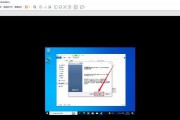
随着科技的飞速发展,80笔记本在性能上已经跟不上时代的脚步。为了让您的80笔记本焕然一新,给它注入新的生命力,本文将为您介绍如何在80笔记本上安装wi...
2025-06-24 203 笔记本

在使用Dell笔记本电脑时,有时我们需要重新安装操作系统。而使用U盘安装系统是一种快速、方便的方法。本文将详细介绍如何在Dell笔记本上使用U盘进行系...
2025-06-01 212 笔记本
最新评论